Как менять шрифт в ватсапе?
Все мы ежедневно используем удобные программы для мгновенного общения через интернет, функциональность которых позволяет вести переписку, звонить, отправлять и получать файлы.
У большинства из нас на ПК или смартфоне уже установлен WhatsApp, популярность которого пока не смог обойти ни один другой мессенджер. Его разработчики постоянно расширяют возможности приложения, но многим все равно не хватает тех или иных функций.
В частности, немало вопросов возникает по поводу того, как менять шрифт в ватсап. Форматирование текста в переписке возможно, хотя мало кто знает, каким оно может быть, и как это делается.
Специальные пользовательские шрифты приложением не поддерживаются, но мы подготовили несколько способов, которые помогут вам внести оригинальные изменения в дизайн своей переписки.
Жирное выделение
Для того, чтобы акцентировать внимание собеседника на некоем значимом слове, выделите его с двух сторон символом звездочки (*). После отправки выбранное слово будет отличаться жирным написанием.
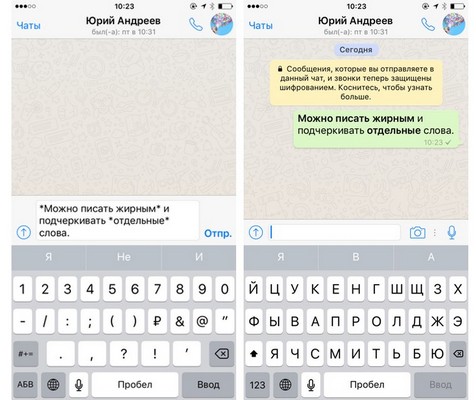
Как писать курсивом в WhatsApp?
Если вы хотите написать текст курсивом, то перед и после фразы, которую нужно выделить, необходимо поставить знак «нижнее подчёркивание» — _.
Пример – на изображении в статье.
Выделения можно объединять, для этого необходимо поставить один тег, а затем – другой. Пример: *_привет_*.
Почему это не работает на моем Android?
Некоторые пользователи Android сообщают, что обновили WhatsApp до последней версии, но эффекта форматирования не наблюдают. Если у вас версия 2.12.556 – извините, вам не повезло, этой функции в вашем WhatsApp не будет.
Если вы, тем не менее, жить не можете без хотите эту функцию, можете скачать ее с APK-зеркала. Эта функция (вместе некоторыми другими) доступна в версии 2.12.535 и версии 2.12.560. Кроме того, если вы ожидаете появления еще каких-то новых подобных функций (которые пока еще работают нестабильно), можете записаться в бета-тестеры здесь.
Здравствуйте читатели. Я автор этого сайта. Не нашли ответа на запрос? Напишите проблему ниже в комментариях к статье или предложить идею для новой статьи. Не стесняйтесь.
Как зачеркнуть или выделить текст в Whatsapp

Пока Whatsapp набирает популярность у пользователей, разработчики постоянно обновляют версии, в связи с чем на данный момент стало возможными зачеркнуть или выделить текст жирным или курсивом в сообщении Whatsapp без установки сторонних приложений на Android и iOs.
Обновление приложения в июле 2017 г. теперь позволяет изменить текст на жирный, курсив или наклон путем выделения и выбора соответствующего пункта меню прямо чате (смотрите скриншот ниже):
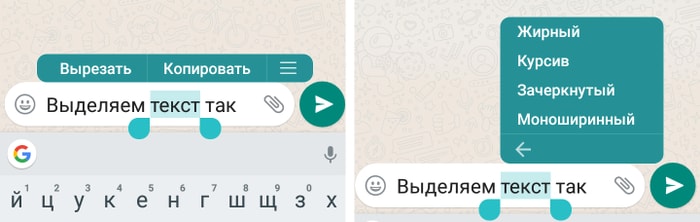
Если нет обновления, то делаем так:
Самый простой способ на сегодняшний день форматировать шрифт в вотсап при помощи определенных символов на клавиатуре, обрамляя ими текст или фразу с двух сторон. Форматирование работает не только на смартфоне, но и в веб-версии Whatsapp на компьютере.
Писать в чате нужно следующим образом:
- *текст жирный* (если в начале и в конце звёздочки * без пробела)
- _текст курсивом_ (если в начале и в конце нижнее подчеркивание _ без пробела)
- ~ зачеркнутый текст ~ (если в начале и в конце тильда ~ без пробела)
- (моноширный текст получится, если в начале и в конце по 3 штуки одинарных кавычек ` без пробела)
На айфоне найти такую необычную кавычку можно так: переключится на цифры и …в правом нижнем углу нажать и удерживать ‘, выпадет ещё 3 разных ` — крайняя левая.
Также символы для изменения текста в вотсап Вы можете использовать совместно:

- *_текст жирным курсивом_*
- *~ текст жирный зачеркнуть ~*
- ~_ наклонный текст зачеркнуть _~
Верим и надеемся, что со временем, выделить или зачеркнуть текст в Whatsapp станет еще проще и быстрее!
Зачеркнутый текст
Если предназначение полужирного или курсивного стиля в тексте понятно, то вот с зачеркнутым фрагментом все сложнее. Многие пользователи думают, зачем зачеркивать слово, если его можно было попросту удалить перед отправкой. С одной стороны это так, однако такое написание позволяет акцентировать внимание читателя на том, что могло было быть, но произошло совсем иначе. Либо просто позволяет писать в шуточной форме.
Ну а сейчас перейдем непосредственно к использованию зачеркнутого текста в мессенджере Ватсап. Для этого на телефоне нужно ввести текст, а затем нужный фрагмент, который необходимо зачеркнуть, выделить по обеим сторонам знаком тильды («~»). Многие его называют по-простому – «волнистый дефис». Рассмотрим пример как раз таки шуточного использования этого стиля:
- Наш глава района – ~зажрался~ щедрый и ~бездельник~ трудоспособный человек

Если попытаться прочитать это предложение без использования форматирования, то ничего не понятно, просто какой-то набор слов, однако только стоит его отправить, все стает на свои места.
Теперь вы знаете, как изменять форматирование текста в WhatsApp. Как можно заметить, делать это не так уж и сложно, главное – запомнить три символа, которые используются для этого:
- «*» – выделение жирным;
- «_» – выделение курсивом;
- «~» – зачеркнутый текст.
Стоит также отметить, что использовать этот способ написания можно не только на смартфонах и прочих мобильных устройствах, но и на компьютере. При этом работает он как на десктопной версии программы, так и в браузерной.











